طريقة عمل توقيع يشغل اغنيه بمرور الماوس عليه => شرح احترافي بالصور
 طريقة عمل توقيع يشغل اغنيه بمرور الماوس عليه => شرح احترافي بالصور
طريقة عمل توقيع يشغل اغنيه بمرور الماوس عليه => شرح احترافي بالصور



كيف احوالكم يارب بخير
هذا الدرس يستفيد منه المتوسط الخبره في السويتش ماكس
طبعا الشرح هذا لبرنامج SWiSH Max2
والباتش الخاص بالبرنامج تلاقونه في نهاية الشرح



_____________________________
:: للإطلاع على مزيد من المعلومات - اتبع الرابط التالي ::
Click Here To View
[ Build 2008.03.28 Changes ]
Click Here To View
طريقه عمل بطاقة فلاشية واضافة موسيقى لها
طبعاً إضافه الموسيقى يكون بـ طرق جميلة
الطريقة الاولى ان تشتغل الموسيقى بـ زر play وتوقف بـ زر الـ stop
وفيه طريقه ثانيه ان الموسيقى تشتغل لما يمر الماوس على التصميم
وهناك طرق اخرى
وفي هالدرس بنجرب الطريقة الأولى
نشغل الموسيقى عن طريق الأزرار play & stop
والمطلوب /
1- مقطع موسيقي أو غنائي بأحد الصيغتين wav أو mp3
لأن برنامج السويتش مايتعامل إلا مع هالصيغتين
2- بطاقة نصممها بالفوتوشوب ونحفظها بصيغة gif
أو بواسطة برنامج sangit 8 نقدر نغير صيغة البطاقة
مع مراعاة حفظ مقاسات البطاقة
والحين نبدأ في التطبيق العملي :
هذي البطاقه اللي سويتها مقاساتها 500X 430
او اي تصميم ع الفوووتوشوووب
الآن بنفتح برنامج السويتش ماكس
وأول مانفتحه بتطلع لنا الخيارات الثلاثه هذه

بعداختيارنا لأول خيار يفتح لنا برنامج السويتش بواجهته الكبيره
نروح على ناحيه اليمين وتحديداً عند خيار movie
ونضبط المقاسات نفس مقاسات البطاقة بالضبط او شويه أكبر
المهم انا خليتها نفس مقاسات البطاقة

وكذا بتكون مساحة العمل عندنا

بعد ضبط الخيارات مساحه العمل اصبحت نفس مساحه البطاقة
الان نروح على شريط الأدوات اللي فوق ونختار كما هو موضح هنا

وبعد اضافة الصورة المطلوبه نثبط الصوره على مقاس العمل

الآن نضيف الكلمات او الازرار يعني play + stop

ومن ثم ستضهر لنا

بعد كتابة كلمة play
نضيف كلمة stop بنفس الطريقه ونخليها بجانبها لتضهر معنا هكذا

الآن نضغط رايت كلك على كلمة Play ونختار الموضح بالصوره

بعدها سيفتح معنا صندوق جديد .. نطبق الخيارات كما بالصوره:

ومن ثم هنا
نقوم بفتح المقطع الموسيقى بعد ما قطعناه واصبح بصيغة wav طبعاً
أو اي مقطع موسيقي موجود لدينا بصيغة wav أو mp3
ونطبق هذه الخطوات

ونعمل نفس الخطوات لكلمه stop
بس بدل ما نختار play sound نختار stop all sound

وبعد الإنتهاء نرجع للعمل مره ثانيه
ومن شريط الأدوات فوق نختبر العمل

بعد الضغط عالتشغيل نذهب للعمل ونضغط على كلمة play للتجربه
وكلمة stop
وأخيراً نقوم بحفظ العمل بهذه الطريقة
==============
الطريقهـ الثانيهـ
الدرس هذا يتكون من عدة فقرات
الفقرة الاولى .. نضيف على العمل موسيقى بطريقه ثانيه ( غير اللي تعلمناها )
راح نخلي الموسيقى تشتغل لما الماوس يمر على التصميم
وبعدها نضيف كلمات ونحركهم ونضيف لهم تأثيرات
بعدين نضيف ملفات مفتوحة فلاشيه تعطي للتصميم لمسات احترافيه ورووعه
طبعاً كالعاده اول شي نصمم بطاقتنا بالفوتوشوب أو بأي برنامج آخر
بس بدون كلمات لان الكلمات راح نكتبها هالمره بالسويتش
ولازم يكون مقاس العمل نفس مقاس البطاقة مثل ما اتفقنا قبل
نفتح السويتش ونضبط مقاسات العمل نفس مقاسات البطاقة
وندرج البطاقة من خلال ايقونه insert image اللي تصبح فوق

الحين نرسم مربع على طول العمل بالضبط .. تابعوا الشرح في الصوره

بعد ما رسمنا المربع وخليناه none راح نلاحظ ان اللون الأحمر اختفى
والغرض ب none إنه يكون شفاف غير ظاهر
الحين نروح فوق ونضغط على ......
طبعاً راح نخلي موسيقى بس غير عن الطريقه اللي عملناها
تابعوا الخطوات معي هنا بالصور وحده وحده

بعد ما ضغطنا ......
نختار نفس الخطوات كما وضحت في الصورة

ومن ثم الخطوه الثانيه هذي

بعد ما عملنا play sound
بنلاحظ بتطلع لنا كلمه import تحت ..
نضغط عليها ونختار الملف الموسيقي المطلوب
ويفضل انه ما يكون طويل عشان ما يكبر حجم الطباقه ..
ولازم يكون بصيغه wav او mp3 ..

وبعدها نضغط مرتين على اسم الموسيقى او المقطع الصوتي
وبيطلع لنا بوكس نضغط منه على كلمه cancel

ومن ثم نشوف كتابه نضغط فيها على رمزالقوس مره وحده بالماوس
وبعد الضغط نعمل الآتي كما بالصوره

ومن ثم الخطوة الأخيرة
وبكذا كون انتهينا من عمل البطاقة مع المقطع الموسيقي
ويتبقى الجزء الثاني وهو طريقة الكتابة عالبطاقة وتحريك البطاقة
نضغط على insert **** اللي فوق

وبعدين نرتب الحجم ونوع الخط واللون اللي نحب الكتابة تطلع فيه
ومن ثم نضغط على الكتابة بالماوس اليمين ونشوف :
من مميزات برنامج السويتش ماكس انه يحتوي على مئات الحركات الجميلة
انا اخترت الحركة الموضحة بالصورة السابقة
بعد ما نختارها نعمل جمله ثانيه مثلاً اذا نريد ..
ونختار لها اي حركة من الحركات الموجوده في القائمه
وبعد ذلك نضغط على علامة تشغيل العمل فوق للإختبار

ونختبر العمل وبنلاحظ ان الصوت يشتغل بمرور الماوس على التصميم
ويوقف لما يخرج الماوس عن العمل ..
وبنلاحظ بعد الكلمات تطلع وتتحرك أو تضهر وتختفي حسب الحركة اللي اخترناها
وأخيراً نقوم بحفظ العمل
شروحات اخرى اضافية

محتويات التوقيع الفلاشي ؟
صورة + بيت شعر + أسم صاحب التوقيع + أغنية
( حسب الرغبة )
في البداية نحضر الصورة المطلوب عمل التوقيع عليها
ثم نكتب الكلام ( بيت شعر مثلاً )
بعد ذلك نريد نضع مؤثرات على التوقيع
أضغط بزر الايمن للماوس على الكلمة اللي تضع التاثير لها
وأختار Effect ومنها نختار المؤثر المطلوب وهناك عدة تاثيرات موجودة في البرنامج
وكل واحد من هذه المؤثرات يحتوي على عدة حركات بامكانك أن تجربها وتختار الأفضل من وجه نظرك
أنا أخترت المؤثر الأول على سبيل المثال Transfrom
بعد أختيار التأثير المناسب راح يفتح لك مربع فيه خصائص التاثير
وهذا المربع عن طريقة تقدر تغير خصائص التاثير مثل مدة التاثير ( Duration )
أو حركة التاثير ( آي من اين يبدا التاثير على الكلمة ) وهو اللي محدد بالاحمر في الصورة التالية
أخيراً بقي لنا التحكم في تنسيق التاثير على الكلام
لاحظ الصورة التالية كيف نسقت التاثير بحيث تظهر كل جملة منفردة وتظهر بعدها الجملة التالية وهكذا
طبعاً بامكانك بعد ذلك كتابة الاسم واختيار الحركة المناسبة له
[youtube]
بعد تحميله مباشرة قم بفك الضغط وبعدها سوف يضهر لك ملف انقر نقرتين عليه
وبعدها سيطلب منك مكان لنزوله
اختار نفس مكان مجلدات البرنامج بالضبط
سوف تضهر لك نافذه تقول هل توافق على الاستبدال
اضغط yes
وكل شي تمام والحمد لله
==============
swishmax 2008
.
وللتحميل ( السويتش + الباتش )
وهذا درس تشغيل وتوقف الصوت عند مرور الماوس
الباسورد لتشغيل الدرس al_maohob
ملاحظة مهمة
قل لا اله الا الله وحمل
تحميل الكراك ==> لا اله الا الله
طريقة تركيب الكراك
نقوم بنسخ هذا الملف المرفق مع البرنامج

ونقوم بلصقه فى المنطقه التالية

سيظهر هذا المربع

==============
[/center]
بارك الله فيكم ورعاكم ،
محبكم/ aissa_92.





 رد: طريقة عمل توقيع يشغل اغنيه بمرور الماوس عليه => شرح احترافي بالصور
رد: طريقة عمل توقيع يشغل اغنيه بمرور الماوس عليه => شرح احترافي بالصور
اختك تاجي حجابي
 رد: طريقة عمل توقيع يشغل اغنيه بمرور الماوس عليه => شرح احترافي بالصور
رد: طريقة عمل توقيع يشغل اغنيه بمرور الماوس عليه => شرح احترافي بالصور


sara- << مشرف عــــــــام >>

- عدد المساهمات : 1573
تاريخ التسجيل : 20/09/2009
 مواضيع مماثلة
مواضيع مماثلة» حلى كرة القدم .....بالصور
» السنن بالصور
» تعلم الفورمات نقطة بنقطة ...شرح بالصور
» مهم جدااا => كيف تجعل نسخة الويندوز اصلية > شرح بالصور
